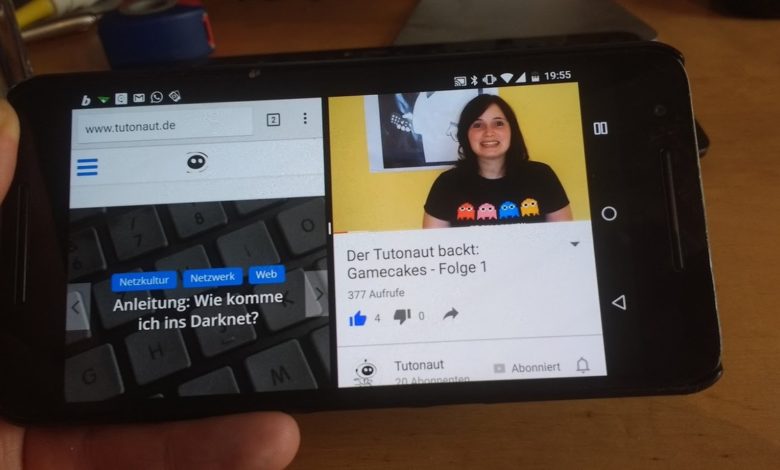
Mit dem nagelneuen Android 7.0 alias Nougat unterstützt Googles Betriebssystem endlich auch ein vernünftiges Multitasking. Was Samsung schon seit Jahren auf den Galaxy-Smartphones bietet, ist nun nativ im System verfügbar: Ein echter Splitscreen-Modus für Apps. Damit könnt Ihr auf Smartphones zwei Apps nebeneinander laufen lassen, auf Tablets unterstützt Android nun sogar das „fernsterln“ im Windows-Stil. Wir zeigen Euch, wie Ihr das Feature nutzen könnt.
1. App-Switcher öffnen und App auswählen
Der Splitscreen-Modus von Android 7 versteckt sich im App-Switcher. Öffnet diesen über die Navigationsleiste von Android.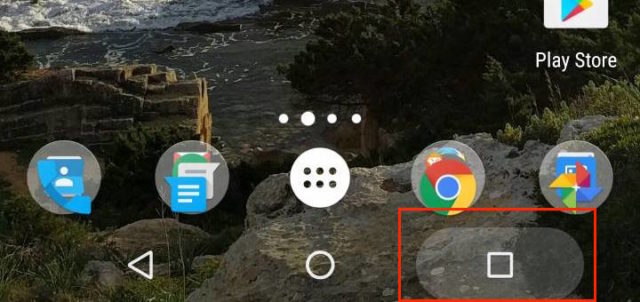
2. Erste App für den Android-Splitscreen auswählen
Sucht nun die erste App aus, die Ihr im Splitscreen-Modus anzeigen wollt. Tippt und haltet die Titelzeile dieser App und zieht sie dann nach oben (bzw. zur Seite, wenn Ihr Euren Androiden quer haltet). Android 7 blendet dann einen grauen Bereich ein. Lasst Ihr das hochgezogene App-Fenster in diesem Bereich los, schiebt Android die App auf die halbe Größe.
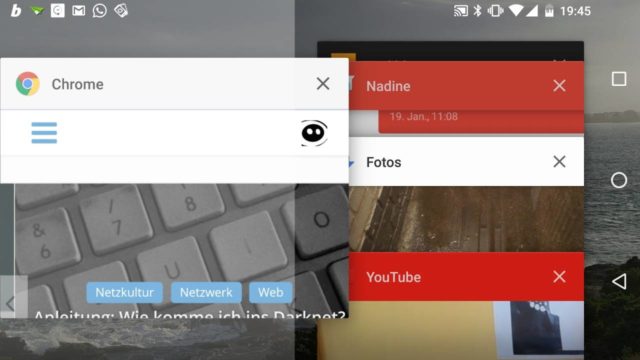
3. Zweite App für den Splitscreen-Modus auswählen
Um nun eine zweite App zu öffnen, habt Ihr zwei Optionen: Tippt Ihr in de in der anderen Fensterhälfte angezeigten Liste der zuletzt verwendeten Apps auf das entsprechende Fenster, öffnet Nougat die App im zweiten Fenster. Alternativ öffnet Ihr über den Home-Button Euren Standard-Launcher, der nun wieder im Vollbild lädt. Startet Ihr hier eine App, lädt Android 7 diese im anderen Fensterteil.
4. Zwei Apps gleichzeitig verwenden
Zum aaaaaallereeersten Mal in der Geschichte der Computerei könnt Ihr nun durch pure Magie zwei Programme gleichzeitig ausführen ( ;) ). Die Bedienung erfolgt genauso, wie Ihr es kennt. Eine Besonderheit: Über den schwarzen Balken in der Mitte könnt Ihr bestimmen, wie viel Platz auf dem Schirm die einzelnen Apps für sich beanspruchen können. Das erinnert ein wenig an Windows 8.1 und funktioniert noch nicht mit allen Apps, ist aber ganz praktisch. Über den nun zweigeteilten App-Switcher könnt Ihr auch im Splitscreen andere Apps in einer Fensterseite laden.
5. Splitscreen-Modus wieder verlassen
Genug vom Multitasking unter Android? Kein Problem! Zieht einfach den schwarzen Balken ganz nach oben/unten bzw. ganz nach rechts/links, um eine der Apps zu schließen und wieder in den Standardmodus zu wechseln.
Das Multitasking per Splitscreen funktioniert schon wenige Tage nach dem Start von Nougat überraschend gut. Einige Apps kommen auf meinem Nexus 6P zwar noch nicht damit zurecht, in der Praxis sollte sich dies aber mit künftigen App-Updates erledigen. Erfreulich finde ich, dass die Performance scheinbar kaum leidet. Wirklich praktisch dürfte das neue Multitasking vor allem auf Android-Tablets sein, da hier wie eingangs erwähnt auch mehrere Fenster geöffnet werden können. Leider habe ich derzeit kein Google Pixel C hier, um es zu testen – falls es einer von Euch schon ausprobiert hat, freue ich mich über ein Feedback :)
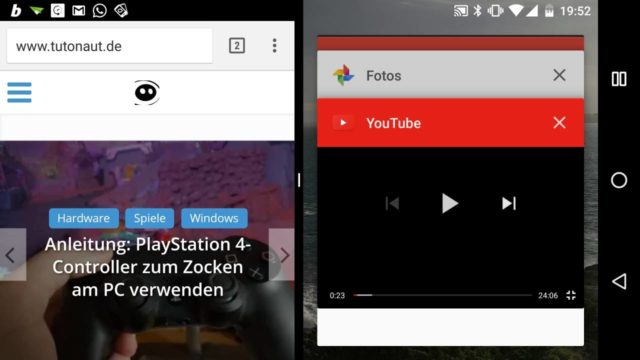
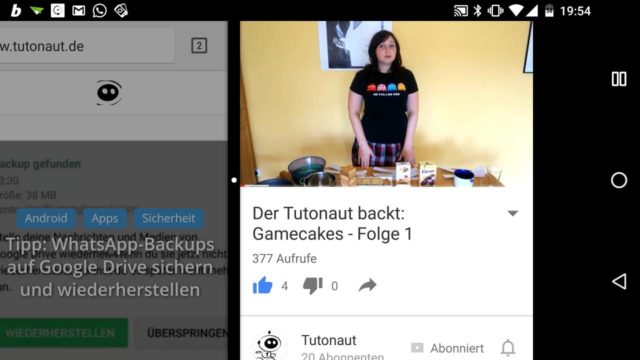
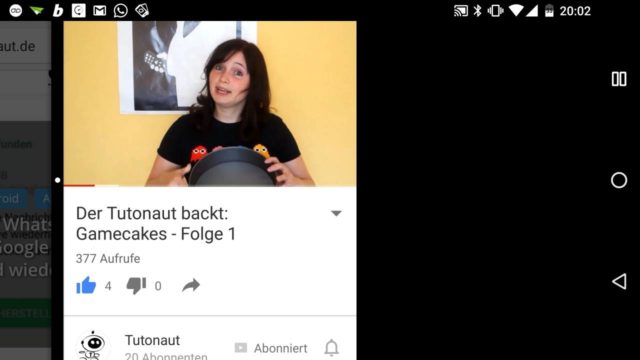
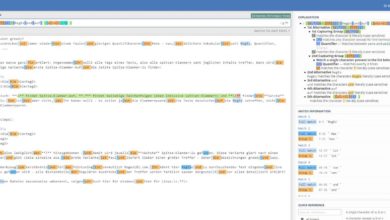


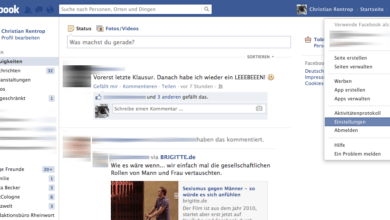



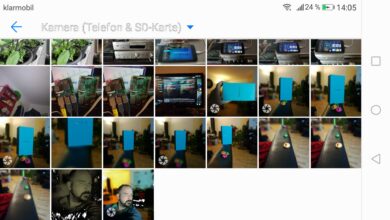
„Zum aaaaaallereeersten Mal in der Geschichte der Computerei könnt Ihr nun durch pure Magie zwei Programme gleichzeitig ausführen“
Leider wird es tatsächlich Leute geben, die das glauben.
Gibt es auch eine Möglichkeit, den Splitscreen Modus auszustellen? Es gibt einige Apps, deren Menü durch längeres Drücken des App Switchers aktiviert wird. Nun funktionieren sie nicht mehr.